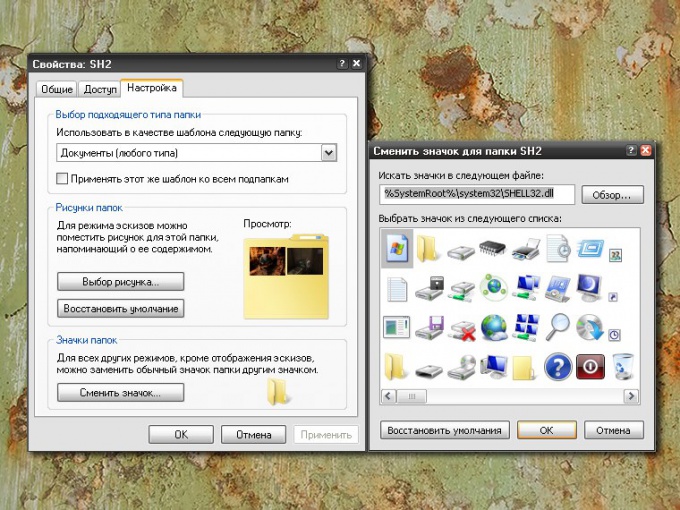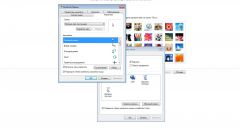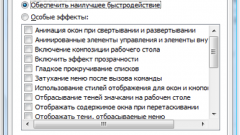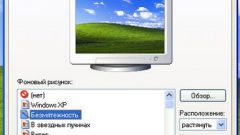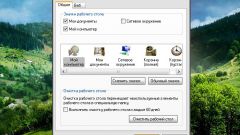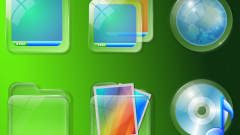Инструкция
1
Любой значок на «Рабочем столе» представляет собой небольшую картинку. Эта картинка является цельным элементом, поэтому настроек, отвечающих за изменение цвета значка, не существует. Зато вы можете сменить саму картинку (иконку) на любую другу. Сделать это можно несколькими способами.
2
Вызовите компонент «Экран». Для этого через меню «Пуск» откройте «Панель управления». В категории «Оформление и темы» кликните левой кнопкой мыши по значку «Экран». Другой вариант: кликните правой кнопкой мыши в любой свободной области «Рабочего стола» и выберите в выпадающем меню пункт «Свойства». Откроется диалоговое окно «Свойства: Экран».
3
Изменить вид иконок таких папок, как «Мой компьютер», «Мои документы», «Корзина» и «Сетевое окружение» можно несколькими способами. В вызванном диалоговом окне «Свойства: Экран» перейдите на вкладку «Темы». В группе «Тема» выберите с помощью выпадающего списка понравившееся вам оформление. Нажмите на кнопку «Применить». Это позволит изменить вид названных элементов, при этом все новые значки будут выполнены в одном стиле.
4
Если же вы хотите самостоятельно выбрать иконку для каждого элемента «Рабочего стола», откройте вкладку «Рабочий стол» и нажмите на кнопку «Настройка рабочего стола». В открывшемся окне «Элементы рабочего стола» выделите значок, вид которого хотите изменить, и нажмите кнопку «Сменить значок». В окне «Смена значка» нажмите на кнопку «Обзор» и укажите директорию, в которой сохранена ваша иконка (она может быть загружена из сети интернет или сделана вами самостоятельно). Примените новые настройки, закройте окно.
5
Вид значков для папок, которые вы сами создали на «Рабочем столе», меняется с помощью другого компонента. Кликните правой кнопкой мыши по значку той папки, вид которой хотите изменить. В выпадающем меню выберите пункт «Свойства». В открывшемся диалоговом окне перейдите на вкладку «Настройка» и нажмите на кнопку «Смена значка» в группе «Значки папок». Укажите директорию к новой иконке с помощью кнопки «Обзор», подтвердите изменения и примените новые настройки. Закройте окно свойств.
Видео по теме